Combinaciones y funciones de la tecla Fn
Pulse y mantenga pulsada la tecla Fn y otras teclas simultáneamente para realizar una acción de acceso directo.
Por ejemplo, para desactivar el sonido: Fn+ (F2)
(F2) Pulse y mantenga pulsada la tecla Fn y luego pulse la tecla F2.
Pulse y mantenga pulsada la tecla Fn y luego pulse la tecla F2.
Algunas funciones del teclado pueden ser usadas solo mientras se ejecuta Windows.
Fn + (F1)
(F1)
Activa y desactiva el panel táctil. Consulte Activación o desactivación del panel táctil para obtener más información.
Fn + (F2)
(F2)
Enciende y apaga los altavoces o los auriculares.
Fn + /
/ (F3/F4)
(F3/F4)
Pulse el botón varias veces para ajustar el nivel del volumen de los altavoces y auriculares. Consulte Ajuste del volumen de los parlantes para obtener más información.
Para disminuir el volumen, pulse las teclas Fn+F3.
Para aumentar el volumen, pulse las teclas Fn+F4.
Fn + /
/ (F5/F6)
(F5/F6)
Pulse el botón varias veces para ajustar el brillo de la pantalla LCD de la computadora. Consulte Cambiar el brillo de la pantalla LCD para obtener más información.
Para disminuir la intensidad de la luz, pulse las teclas Fn+F5.
Para aumentar la intensidad de la luz, pulse las teclas Fn+F6.
Fn +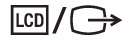 (F7)
(F7)
Cambia la salida de la pantalla a una pantalla externa.
Pulse las teclas Fn+F7 varias veces para seleccionar la salida de la pantalla que desee, y luego pulse la tecla Enter para confirmar. Consulte Selección de modos de visualización para obtener más información.
Fn + 1
Inicie VAIO Clip. Consulte Recorte de una imagen que se ve en la pantalla de la computadora (VAIO Clip) para obtener más información.
Fn + Scr Lk (Bloqueo de desplazamiento)
El funcionamiento difiere según la aplicación que use. Consulte el archivo de ayuda que se incluye con la aplicación para obtener más información.
Fn + Pg Up (Página arriba)
Lleva a la página anterior.
Fn + End (Fin)
Mueve el cursor hasta el final de una línea o de una página.
Fn + Pg Dn (Página abajo)
Lleva a la página siguiente.
Fn + Home (Inicio)
Mueve el cursor hasta la parte superior de una línea o de una página.
Sugerencia
-
Para obtener información sobre las teclas de acceso directo combinadas con la tecla
 (Windows), etc., consulte Ayuda y soporte técnico de Windows (Abrir Ayuda y soporte técnico de Windows).
(Windows), etc., consulte Ayuda y soporte técnico de Windows (Abrir Ayuda y soporte técnico de Windows).


